DCRAW を使ってみる -1-
2010.01.24. 日 18:58
Dave Coffin’s Home Page|http://www.cybercom.net/~dcoffin/
ここに dcraw のソースがあります。ソースを覗いてみると、とてもとても解析してみようという気はなりません。プログラマならケッコウ良い勉強になりそうな気はしますが・・。
ニコンのRAWファイルは内部構造がTIFF形式らしいので、直接NEFからデータ部分を取り出して自分でゼロからプログラムを組んでもおもしろいかもしれませんね。
デーブ・コフィンさんのページにはソースが置いてあるだけなので、最新のバージョンを使いたいならコンパイラして実行ファイルにしなければ使えません。
※知っている人は知っていると思いますが、デーブってのはデイビッドの愛称です。本名はdavid coffin です。
フリーのコンパイラもありますが、手っ取り早くコンパイラ済みのexeファイルを探したほうがよさそうです。
リンク先を探すとすぐ見つけることができます。
例えばここ、
Pukkita’s Digital Darkroom Corner|http://www.insflug.org/raw/
Downloads のページに、最新バージョンの実行ファイルが置いてあります。
■[dcraw-MacOSX.tgz] dcraw build version 8.99 Revision: 1.432 Date: 2009/12/25 18:51:16 for Mac OS X systems, No LCMS support compiled in. See OS X Notes 1.35MB —Dec 26, 06:24 pm
Downloads: 9677
■[dcraw.exe] dcraw build version 8.99 Revision: 1.432 Date: 2009/12/25 18:51:16 for Windows systems, see Windows Notes. 447.50KB —Dec 25, 09:55 pm
Downloads: 55866
■[dcrawMS.exe] dcraw 8.94 built with Microsoft’s compiler, should work fine on 2003 Server and Vista systems. With LibJPEG support. by Bruno Janvier. 391.00KB —Jun 2, 03:49 pm
Downloads: 12640
とりあえず適当なドライブに dcraw というフォルダを作成して dcraw.exe と dcrawMS.exe を落します。
できればこの時点でこのフォルダにパスを通して置きましょう。
windows のシステムプロパティ/詳細設定/環境変数画面/システム環境変数の「Path」に、dcraw のフォルダを追加します。path の最後にセミコロンとドライブ名、フォルダ名を書き込むだけです。
例)- ドライブFのdcrawというフォルダに dcraw の実行ファイルを置いた場合
例)%SystemRoot%\system32;%SystemRoot%;% --略-- ;F:\dcraw; |
これで、どこからでも dcraw が使えるようになります。
早速、コマンドプロンプトの画面を開いて
> dcraw
と打ち込んでみましょう。
あれれ、動作がおかしい・・。
※たぶん、マルチCPUに対応していないとかそんな感じだと思ってpentiumIIIのマシンでもやってみましたが同じでした。
しかたがないので、dcrawMS.exe を使うことにします。これ、バージョンが最新ではありませんが、まぁいいでしょう。
> dcrawms
と打ち込んでみると、だいじょうぶっぽい。
※ここで、使いやすいようにコマンドプロンプトのプロパティを設定しておきましょう。
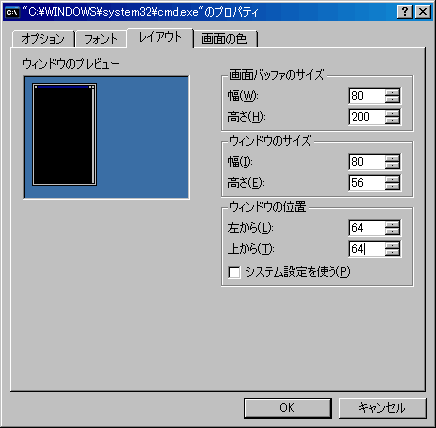

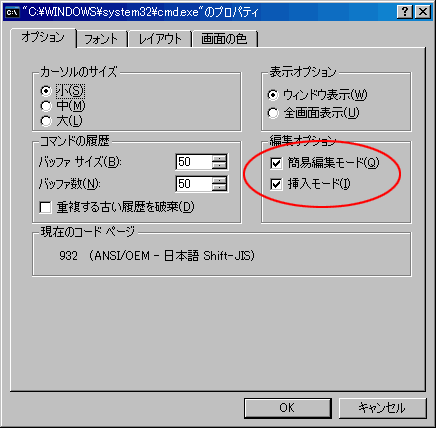
※簡易編集モードにチェックを入れておくと、マウスの右クリックでペーストができるようになります。
※日本語を使用していないプログラムを走らせる場合は、
> us
と最初に入力しましょう。基本です。日本語に戻すときは、
> jp
と入力します。
コマンドプロンプト画面に
> dcrawms
とだけ打ち込むと、dcraw のオプションがズラっと表示されます。
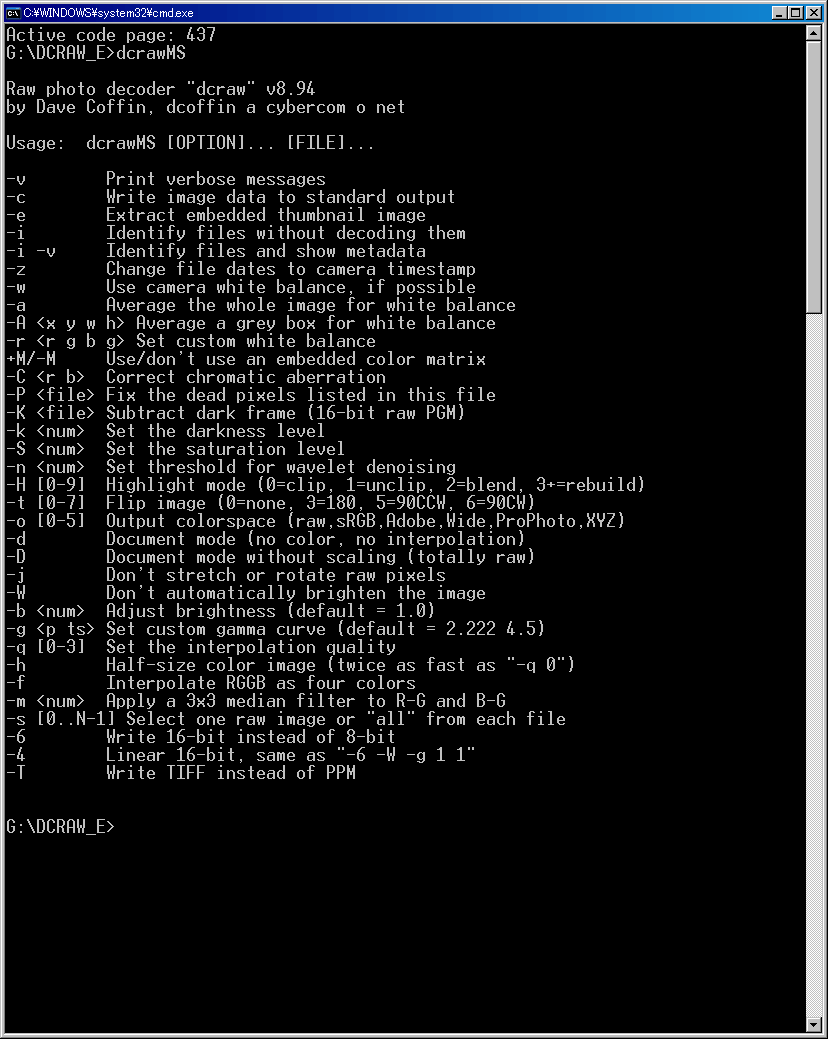
詳しいことは最初はヌキにして、デフォルト設定のままRAWデータからTIFFファイルを作成してみましょう。
RAWデータファイルを置いてあるフォルダに移動してコマンドプロンプト画面を開き、DCRAWに適当なRAWファイルを指定してみましょう。※1
> dcrawms -T XXXXX.NEF (←ニコンのRAWデータファイルの場合。)
すると数秒でプログラムが終了して、RAWファイルと同じフォルダに同名のTIFFファイルができます。
※最近の dcraw は苦労してパラメータを与えなくてもデフォルトでガンマ補正などをちゃんと行ってくれます。
まずはここまで。
追記:2010.02.14
dcraw ver.8.99 をコンパイルしました。下のメニューからどうぞ。
※1:任意のフォルダーでコマンドプロンプトを開くには、「窓の手」の「右クックメニュー/任意のフォルダーからコマンドプロンプトを可能にする」を使うと便利です。
・窓の手|http://www.asahi-net.or.jp/~vr4m-ikw/
(その他、コマンドプロンプト画面は windowsデスクトップの「スタート」 /「ファイル名を指定して実行」に cmd と打ち込むか、プログラムメニューのアクセサリーでコマンドプロンプトで開くことができます)
